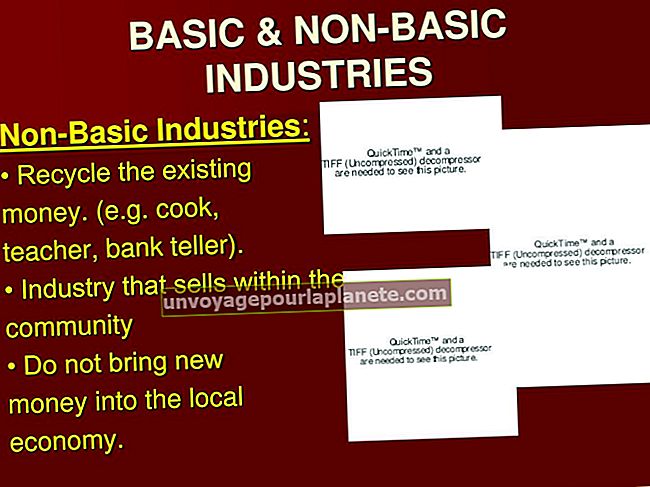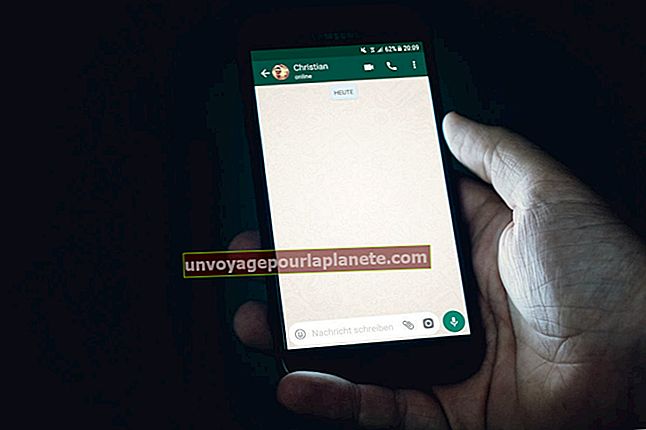Како променити фонт ћелије у испуњивом Ацробат ПДФ-у
Када креирате ПДФ који се може испунити у Адобе Ацробат-у, можете да промените фонт који користе ваши клијенти за попуњавање обрасца. Можете да користите различите фонтове у различитим ћелијама, а такође можете да промените величину и боју фонта. Такође можете да промените фонтове у ПДФ-овима које добијате од других људи; мада уређивање мора бити омогућено. Иако помоћу Адобе Реадер-а можете да укуцате или налепите текст у ПДФ-ове који се могу испунити, не можете га користити за промену фонта. Да бисте уређивали ПДФ датотеке, потребно је да користите Адобе Ацробат.
1
Покрените Адобе Ацробат, кликните "Отвори", одаберите ПДФ који се може испунити помоћу прегледача датотека и кликните "Отвори" да бисте отворили ПДФ у програму Ацробат.
2
Кликните на „Алати“, изаберите „Обрасци“, а затим кликните на „Уреди“ да бисте прешли у режим уређивања образаца.
3
Пронађите прво поље које желите да уредите и двапут кликните на њега да бисте отворили дијалог Својства текстуалног поља.
4
Кликните картицу „Изглед“ да бисте видели сва подешавања у вези са изгледом - поставке обруба, боје и текста.
5
Изаберите други фонт из падајућег оквира „Фонт“. Унесите нову величину у поље „Величина фонта“ ако желите и да промените величину фонта. Да бисте променили боју текста, кликните на поље поред „Боја текста“ и одаберите другу боју.
6
Кликните "Затвори" након што завршите са уређивањем оквира за текст. Ако желите да спречите друге људе да промене подешавања, означите поље „Закључано“ пре него што кликнете на „Затвори“.
7
Кликните на „Датотека“ и у менију одаберите „Сачувај“ да бисте сачували промене. Кликните на дугме „Затвори уређивање обрасца“ у одељку Обрасци да бисте се вратили на стандардни приказ у програму Адобе Ацробат.